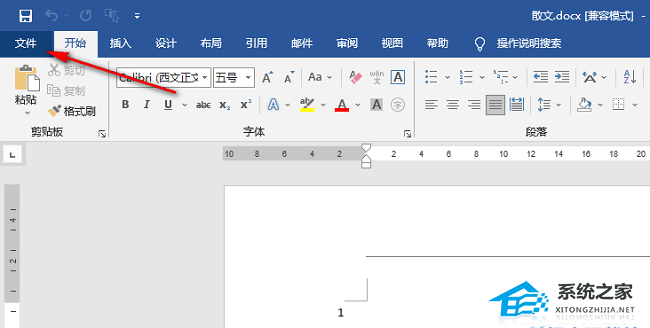在路由和远程访问管理控制台MMC中,展开您的服务器名称(其中服务器名称是您要配置的服务器的名称),然后在左窗格中展开IP路由。右键单击常规,然后单击新建路由协议。
单击NAT/基本防火墙复选框,选中它,然后单击确定。右键单击左窗格中的NAT/基本防火墙,然后单击新建接口。单击代表内部网络接口的接口,然后单击确定。在网络地址转换属性中,
单击连接到专用网络的专用接口,然后单击确定。右键单击左窗格中的NAT/基本防火墙,然后单击新建接口。单击代表外部网络接口的接口,然后单击确定。在网络地址转换属性中,
单击公共接口连接到互联网。单击在此接口上启用NAT复选框,选中它,然后单击确定。NAT服务器可以自动为内部网络客户端分配IP地址。
如果您没有为内部网络上的客户端分配地址信息的DHCP服务器,您可能需要使用此功能。
如何配置路由和远程访问NAT服务器来分配IP地址和执行代理DNS查询NAT服务器还可以代表NAT客户端执行域名系统(DNS)查询。
路由和远程访问NAT服务器解析客户端请求中包含的Internet主机名,然后将IP地址转发给客户端。
要配置路由和远程访问NAT服务器来分配IP地址并代表内部网络客户端执行代理DNS查询,请按照下列步骤操作:右键单击左窗格中的NAT/基本防火墙,然后单击属性。
单击地址分配选项卡,然后单击“使用DHCP自动分配IP地址”复选框将其选中。
在IP地址框中,键入网络ID。在掩码框中,键入子网掩码。单击名称解析选项卡,然后单击使用域名系统(DNS)的客户端复选框将其选中。
如果您使用请求拨号接口连接到Internet,请单击需要解析名称时连接到公用网络复选框以选中它。在请求拨号接口框中,单击您想拨号的接口。单击应用,然后单击确定。
注:完成这些基本配置步骤后,内部网络客户端可以访问互联网上的服务器。
如何配置基于Windows Server 2003的计算机使用NAT服务器单击开始,指向控制面板,指向网络连接,然后单击本地连接。单击属性。
单击互联网协议(TCP/IP)。单击属性。在默认网关框中,键入NAT服务器的内部IP地址。
注意:如果计算机从动态主机配置协议(DHCP)服务器收到其IP地址,请单击高级,单击IP设置选项卡,单击网关下的添加,键入NAT服务器的内部IP地址,单击添加,然后单击确定。
然后继续第6步。单击确定,单击确定,然后单击关闭。
最后补充一下:如果win2003做NAT路由,最好再做一次DNS服务器,否则容易出现DNS解析问题,导致很多网页无法访问。